Nykypäivän digitaalisella aikakaudella pyöräily on löytänyt itselleen täydellisen kumppanin: teknologian. Jossain vaiheessa jokainen pyöräilijä tulee kokemaan sekä halua tutustua uusiin reitteihin että toisaalta myös epävarmuutta siitä, mitä edessäpäin odottaa. Aina siihen asti, kunnes Komootin kaltaiset sovellukset saapuivat markkinoille, on tämä epävarmuus saanut monet pysyttelemään mukavuusalueellaan. Tämän sovelluksen avulla tuon tuntemattoman pelon voi kuitenkin päihittää ihanan yksinkertaisella tavalla.
Kiitos intuitiivisen käyttöliittymänsä ja lukuisten ominaisuuksiensa, erottuu Komoot joukosta kyvyllään kustomoida ja sopeuttaa mitä tahansa reittiä. Näin se mahdollistaa sen, että sen käyttäjät kykenevät tutustumaan tuntemattomiin reitteihin ja tuntemaan olonsa turvalliseksi ajaessaan maastoissa, jotka sopivat heidän taitotasoilleen. Seuraavaksi opastamme alustan käyttöön nostaen esiin sen hyötyjä ja näyttäen kuinka kuka tahansa voi vain muutamalla yksinkertaisella vaiheella tehdä täydellisen muodonmuutoksen koko pyöräilykokemukselleen. Aloitetaanpa.
Asennus ja käyttöönotto
- Lataa Komoot-sovellus App Storesta (iOS) tai Google Playstä (Android).
- Asenna ja avaa sovellus.
- Luo tili tai kirjaudu sisään, jos sinulta löytyy jo tili. Voit luoda tilin käyttämällä joko sähköpostiosoitettasi tai Facebook/Google-tiliäsi.
- Asennuksen jälkeen sovellus opastaa ensimmäisten vaiheiden läpi. Näitä ovat muun muassa lempilajien valitseminen, profiilin viimeistely, taitotaso ja alue. Näin Komoot voi tarjota sinulle sopivimpia reittejä.
Suunnittele reitti
- Paina “Plan” (Suunnittele) -painiketta päänäytöllä aloittaaksesi reitin suunnittelun.
- Valitse haluamasi pyöräilytyyppi tai mikä tahansa muu laji.
- Aseta kokemus- tai kuntotasosi (Fitness Level).
- Valitse reitin tyyppi: Kohteesta A kohteeseen B (One Way) tai Paluu lähtöön (Round Trip).
- Syötä aloituspiste (starting point) ja kohde (destination).
- Komoot ehdottaa reittiä asetustesi ja kokemustasosi perusteella.
- Voit muokata reittiä haluamasi laiseksi raahaamalla ja pudottamalla eri pisteitä kartalla tai lisäämällä enemmän pysähdyksiä matkan varrelle.
- Tallenna reitti (Save), kun olet tyytyväinen lopputulokseen.
Tutustu reitteihin
Jos et ole varma, mitä reittiä haluaisit pyöräillä tai jos haluaisit mieluummin tehdä jotain normaalista poikkeavaa, voit käyttää “Discover” (Löydä) -vaihtoehtoa tutkiaksesi eri reittejä, joita muut käyttäjät ovat jakaneet alueellasi. Tämän tehdäksesi sinun täytyy vain syöttää sijaintisi tai ottaa GPS käyttöön puhelimellasi, jotta Komoot voi inspiroida sinua. Voit suodattaa reittejä urheilulajin, maaston, taitotason, keston tai matkan tyypin (paikasta A paikkaan B vai paluu lähtöön) mukaan.
Käytä älypuhelinta navigoidaksesi
- Ota GPS käyttöön puhelimellasi ja anna sovellukselle lupa käyttää sitä.
- Mene kohtaan “Tours” (Matkat) ja valitse reitti, jonka haluaisit kulkea.
- Napsauta “Start Navigation” (Aloita navigointi) ja seuraa näytön ohjeita reitillä.
- Varmista, että pyörässäsi on puhelinteline, jos aiot käyttää Komootia pyöräillessäsi.
- Varmista myös, että puhelimessasi on aina täysi akku, kun lähdet matkaan ja – ihan kaiken varalta – pidä mukana myös varavirtalähdettä. GPS-navigointi voi tyhjentää puhelimen akun hetkessä ja erityisesti silloin, jos kyseessä on pidempi reitti.
Reitin tuominen Garmin- tai Wahoo-pyörätietokoneeseen
Suurin osa pyöräilijöistä ei käytä puhelintaan seuratessaan reittiä. Yleensä reitin seuraaminen hoidetaan pyörätietokoneen kautta – joka on muuten yleensä joko Garmin tai Wahoo. Seuraavassa osiossa selitämme sekä tekstimuodossa että videolla, kuinka siirtää juuri Komoot-sovelluksessa luomasi tai siitä löytämäsi reitti pyörätietokoneeseesi.
Suora synkronointi Garmin Connect IQ:n avulla
- Heti käyttöönoton hetkellä Komoot kysyy, haluatko synkronoida sovelluksen Garminin kanssa. Noudata ruudulle tulevia ohjeita ja muutaman minuutin kuluttua molemmat alustat ovat täydellisesti toistensa kanssa synkronoidut.
- Jos skippasit aiemman vaiheen, voit asentaa Komoot-sovelluksen Garmin Connect IQ -kaupasta. Tämän tehdäksesi Garmin-laitteesi täytyy olla yhdistettynä älypuhelimeesi bluetoothin välityksellä.
- Synkronoi Komoot-tilisi Garmin-tilisi kanssa.
- Kun tilit on synkronoitu, voit siirtää Komootissa suunnittelemasi tai tallentamasi reitit yhteensopivaan Garmin-laitteeseesi.
Jos Garmin-laitteesi ei ole yhteensopiva, täytyy sinun siirtää reitit siihen manuaalisesti. Ensimmäiseksi sinun täytyisi viedä reitti Komootissa GPX-tiedostona. Sitten voit käyttää Garmin Connectia tuodaksesi tämän tiedoston ja lopulta synkronoidaksesi sen Garmin-laitteesi kanssa.
Toinen tapa hoitaa tämä, on tietokoneen välityksellä käyttämällä USB-kaapelia yhdistääksesi sen Garminiisi:
- Vie reitti Komoot-sovelluksessa GPX-tiedostona.
- Yhdistä Garmin-laitteesi tietokoneeseesi USB-johdolla ja odota, kunnes järjestelmä löytää laitteen.
- Kopioi GPX-tiedosto johonkin seuraavista kansioista Garmin-laitteessasi: NewFiles, Courses, GPX tai Tours.
- Ota Garmin-laite irti tietokoneesta ja käynnistä se. Reitin, jonka juuri latasit, pitäisi olla näkyvillä reittiesi (routes) tai matkojesi (tours) joukossa.
- Jos haluat poistaa reitin, yhdistä laite jälleen tietokoneeseesi ja etsi tiedosto kansioista.
Suora synkronointi Wahoo ELEMNT -sovelluksella
- Aivan kuten Garmin, myös Wahoo ELEMNT antaa käyttäjän valita vaihtoehdon synkronoida tuotteet keskenään Komoot-sovelluksen asennus- ja käyttöönottoprosessin aikana. Jos jätit tämän vaiheen välistä, siirry Wahoo ELEMNT -sovellukseen. Napsauta “Profile” (Profiili) ja sitten “Authorized apps” (Auktorisoidut sovellukset) tai “Connected apps” (Yhdistetyt sovellukset).
- Valitse Komoot-sovellus ja yhdistä tilisi.
- Kun olet saanut tilisi onnistuneesti yhdistettyä, kaikki reitit, jotka suunnittelet tai tallennat Komoot-sovelluksessa, ovat saatavilla synkronoitaviksi Wahoo-laitteesi kanssa.
Nyt kun Komoot-sovelluksesi on yhdistetty Wahoo ELEMNT -laitteeseesi, sinun ei koskaan tarvitse käyttää manuaalista siirtoa. Ja jos tarpeen, voit silti tehdä sen suoraan puhelimeltasi ilman, että sinun täytyy käyttää apuna tietokonetta. Sinun täytyy ainoastaan viedä reitti Komoot-sovelluksesta GPX-tiedostona ja käyttää Wahoo ELEMNT -sovellusta tuodaksesi tiedoston laitteellesi. Seuraavalla videolla nähdään hyvä esimerkki, jota voidaan soveltaa Komoot-sovellukseen:
Komootin ilmaisversio vs. maksullinen tilaus
Kaikki, mistä olemme aiemmin puhuneet, mukaan lukien yksi alue ja useat muut ominaisuudet, ovat täysin maksuttomia. Alusta tarjoaa kuitenkin kahta maksullista palvelua, jotka laajentavat ja parantavat näitä ominaisuuksia. Ensimmäinen vaihtoehto on Komoot Maps, jossa on kolme eri pakettia: Single Region (yksi alue), Region Bundle (aluepaketti) ja World Pack (maailmapaketti). Toinen vaihtoehto on Komoot Premium, vuotuinen tilauspalvelu. Se sopii heille, jotka käyttävät sovellusta paljon ja haluavat siltä myös enemmän.
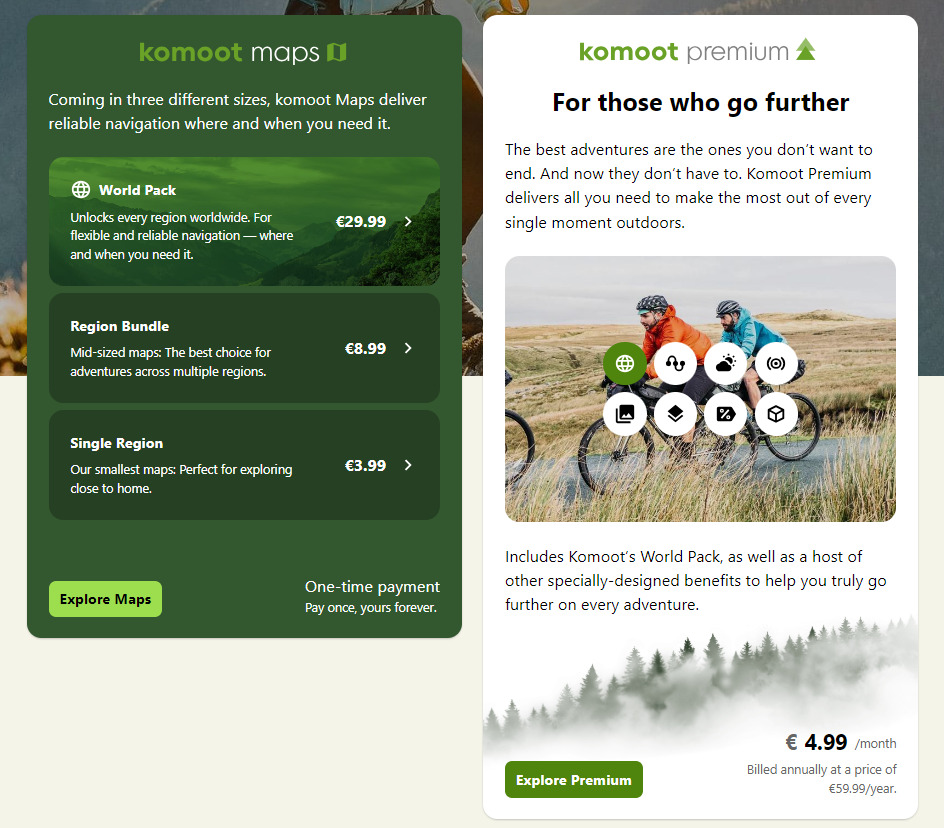
Komoot Mapsin mukana tulee ääninavigaatio, offline-toiminnallisuus ja viikoittaiset aluepäivitykset. Löydät kaiken tarvittavan tiedon täältä.
Komoot Premiumin avulla (kaikkien yllä mainittujen ominaisuuksien lisäksi) on mahdollista suunnitella pidempiä reittejä (monen päivän matkojen suunnittelu), löytää lajikohtaisia sekä 3D-karttoja, käyttää live-seurantaa, tarkastaa säätiedotuksen ja muuta. Löydät kaiken tarvittavan tiedon täältä.
Kun olet kerran käynyt läpi Komootin pääominaisuudet, ymmärrät helposti, miksi siitä on tullut ykkösvalinta niin monille pyöräilijöille ympäri maailman. Sitä on helppo käyttää ja se tarjoaa uusia ja jännittäviä reittejä – kokonaisen universumin täynnä seikkailuja älypuhelimen ruudulla. Samalla se tekee koko pyöräilykokemuksesta entistä palkitsevamman ja turvallisemman.




